Como gravar as chamadas no Skype
Fazer ligações usando o Skype é bastante comum, ainda mais no meio empresarial. Pensando nisso, saiba como gravar as chamadas no Skype e não perder nenhuma informação importante.
Passo 1. Entre na sua conta do Skype.
Passo 2. Escolha o contato com quem deseja conversar, clique na seta ao lado de “Ligar para telefone” e aperte “Ligar”.
Passo 3. Será exibida uma nova tela com a imagem do seu contato. Depois disso, espere a pessoa atender a chamada.
Passo 4. Para gravar as chamadas desse contato e, posteriormente, de outros, basta instalar o SkypeCap. Repare que na página inicial do Skype aparecerá um aviso solicitando o acesso do programa. Para isso, clique em “Permitir acesso”.
Passo 5. Após a instalação, aparecerá a tela inicial do SkypeCap. Basta clicar em “Audio” para definir o formato (MP3, WMA ou AAC e etc) que será gravada a ligação.
Vale destacar que esse programa apenas será gratuito se as suas chamadas durarem menos de 2 minutos
Passo 6. Ao fazer isso, clique em “Record Audio” para que o programa comece a gravar a sua ligação.
Passo 7. Assim que terminar a gravação da chamada, será exibida a duração da ligação e a opção de salvar o conteúdo, assim como a possibilidade de mudar o formato da gravação.
Pronto! Seguindo o passo a passo desse tutorial, você conseguirá gravar as chamadas dos seus contatos do Skype. Dessa maneira, você poderá ouvir a conversa quantas vezes quiser.
via Tech Tudo


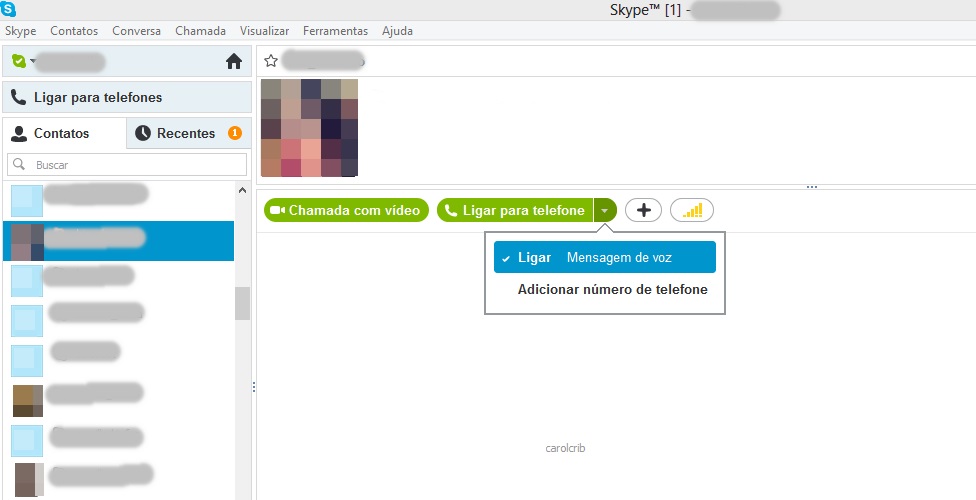 Ligando para um contato do Skype (Foto: Reprodução/Carolina Ribeiro)
Ligando para um contato do Skype (Foto: Reprodução/Carolina Ribeiro)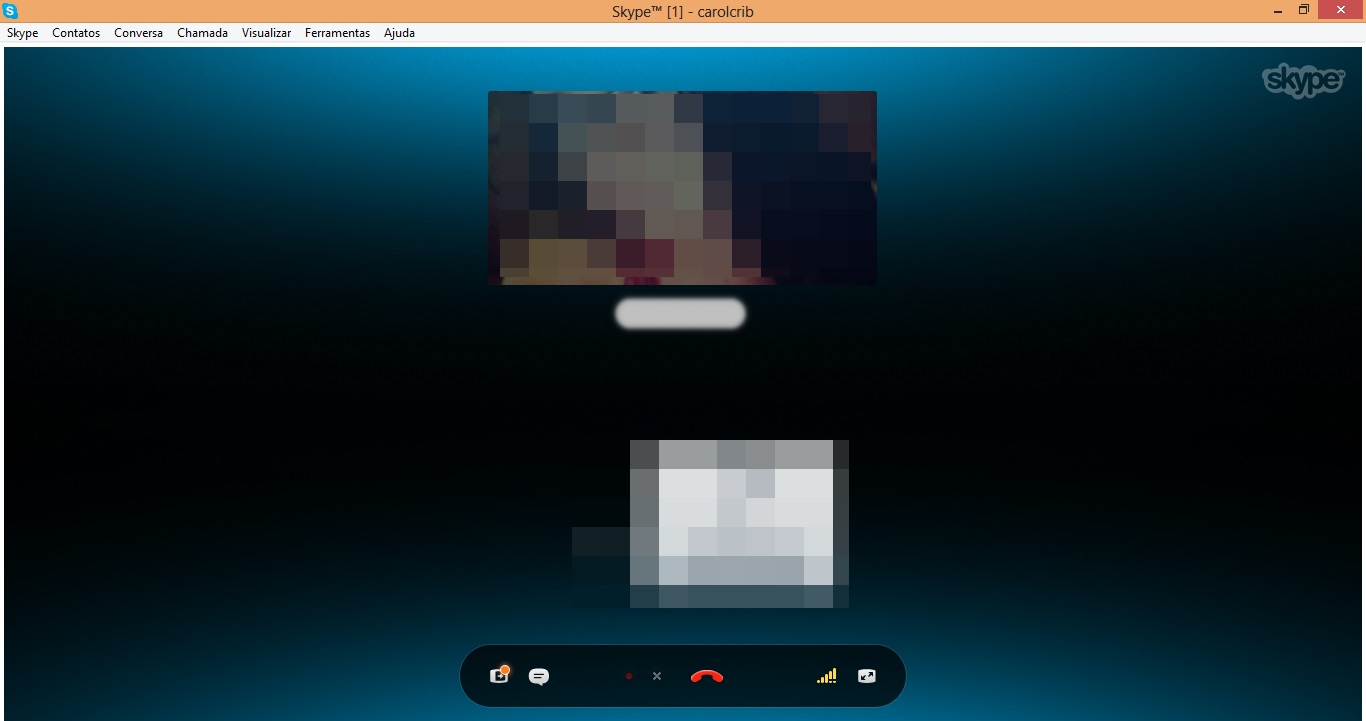 Fazendo ligação para um contato do Skype (Foto: Reprodução/Carolina Ribeiro)
Fazendo ligação para um contato do Skype (Foto: Reprodução/Carolina Ribeiro)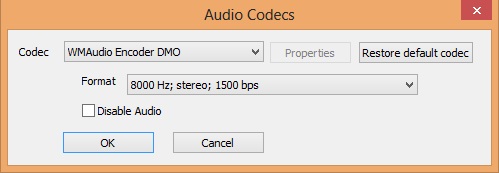 Escolhendo formato do áudio no SkypeCap (Foto: Reprodução/Carolina Ribeiro)
Escolhendo formato do áudio no SkypeCap (Foto: Reprodução/Carolina Ribeiro)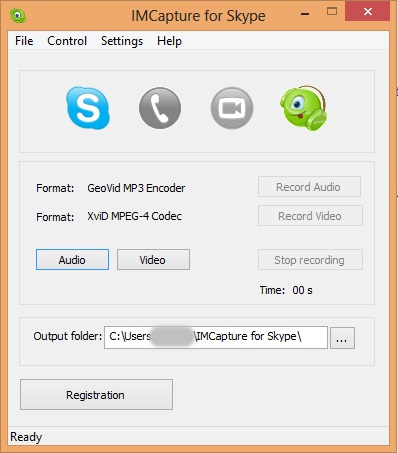 Tela inicial do programa SkypeCap (Foto:
Tela inicial do programa SkypeCap (Foto:

0 comentários